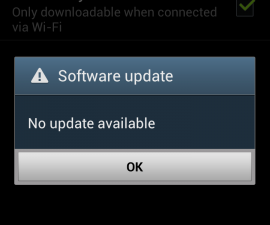Обновете вашия Xperia P LT22i на Android 5.0.2 Lollipop

Тъй като Sony Xperia P се счита за наследствено устройство, няма да получи никакви допълнителни официални актуализации след Android Jelly Bean. Ако все пак искате да актуализирате това устройство с Android 5.0, можете да го направите, като използвате CyanogenMod 12 персонализиран ROM.
Ръководството ни може да ви покаже как, но преди да започнем, Уверете се следното:
- Bootloader на вашия Xperia P е отключен
- Имате инсталирани USB драйвери за вашето устройство. Можете да го направите, като използвате инсталатора на драйвера в папката за инсталиране на Flashtool.
- Вие сте инсталирали ADB и Fastboot драйвери или Mac ADB и Fastboot драйвери
- Телефонът ви има до 50% от заряда на батерията.
- Подкрепихте всички важни данни
- Имате Nandorid Backup, ако вече имате инсталиран персонализиран Възстановяване.
Вие сте копирали всичко, което сте запазили във вградената памет на телефона, на компютър за записване.
Забележка: Методите, необходими за флаш на персонализираните възстановявания, ромс и коренът на телефона ви, могат да доведат до блокиране на вашето устройство. Вкореняването на устройството ви също ще анулира гаранцията и вече няма да отговаря на условията за безплатни услуги за устройства от производители или доставчици на гаранции. Бъдете отговорен и имайте предвид това, преди да решите да продължите на ваша отговорност. В случай на злополука, ние или производителите на устройства никога не трябва да бъдат държани отговорни.
Трябва да се уверите и вие Следното изтегляне:
- CyanogenMod 12 Android 5.0.2 Lollipop ROM Xperia P Описание на издателя Налични преводи:
- IMG
- Android 5.0 Lollipop Gapps
Сега, за да Инсталирайте CM 12
- Копирайте Gapps zip и Rom zip във вътрешната памет на телефона си
- Изключете телефона и изчакайте 5 секунди.
- Като задържите бутона за увеличаване на звука, свържете телефона към компютъра си.
- Трябва да видите, че светлинният индикатор остава син, което означава, че телефонът е в режим на бърз старт.
- Копирайте boot.img в папката Fastboot или в инсталационната папка Minimal ADB и Fastboot
- Кликнете Отворете командния прозорец тук.
- Тип fastboot устройства След това натиснете Enter.
- Трябва да се види едно свързано устройство за бързо зареждане. Ако има повече от едно, изключете други свързани устройства или затворете Android Emulator. Уверете се, че PC Companion е напълно деактивиран, ако е инсталиран.
- Тип fastboot флаш обувка boot.img След това натиснете Enter.
- Тип fastboot рестартиране След това натиснете Enter.
- Докато телефонът ви се задейства, натиснете бутона за увеличаване / намаляване на звука / захранване, за да отидете в режим за възстановяване.
- Докато сте в режим за възстановяване, изберете Инсталиране, след което отидете в папката с ROM zip
- Инсталирайте ROM zip.
- Инсталирайте Gapps цип.
- Рестартирайте телефона.
- Началният екран трябва да се показва в 5 минути.
- За да инсталирате Google Applications, копирайте изтегления zip файл на Gapps в телефона и мигайте по същия начин като ROM. Не е необходимо фабрично нулиране този път не се изисква.
Какво мислите за горните стъпки?
Споделете вашите мисли в полето за коментари по-долу
JR